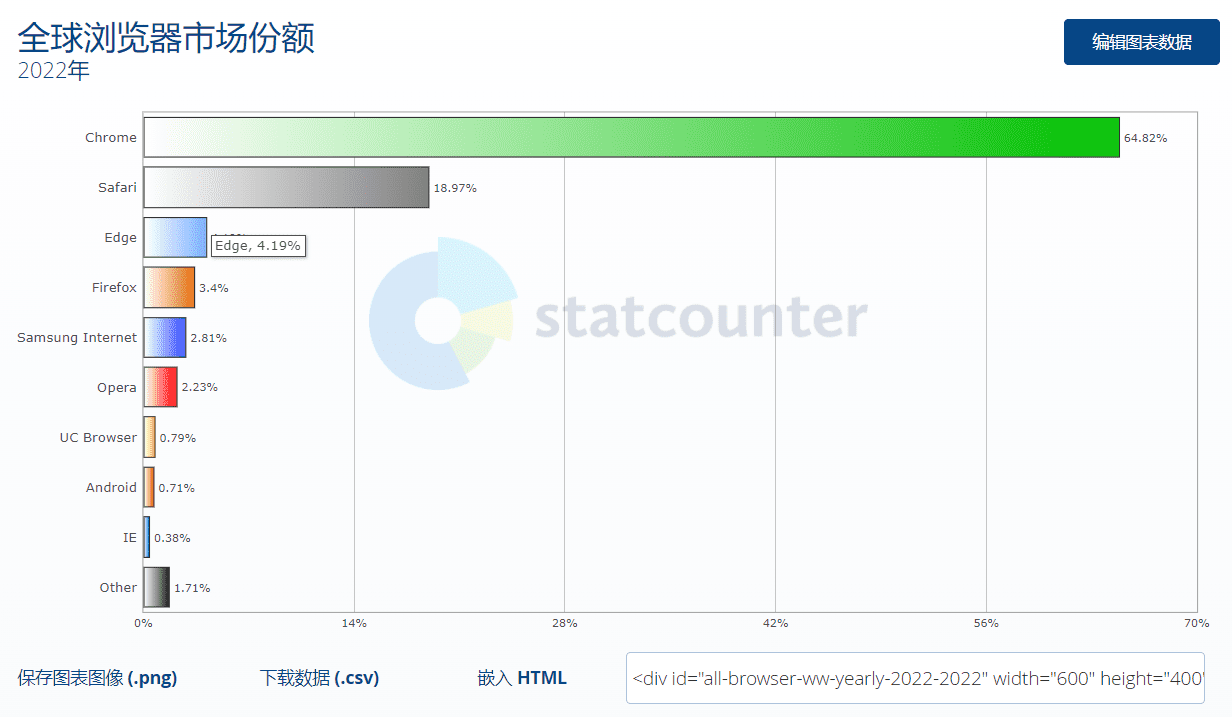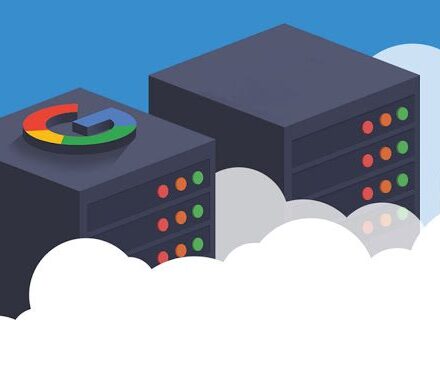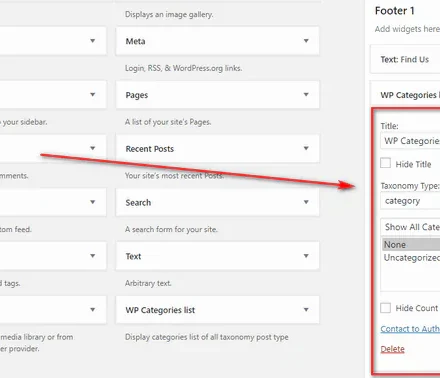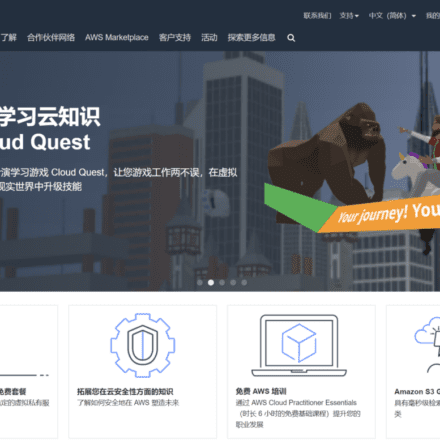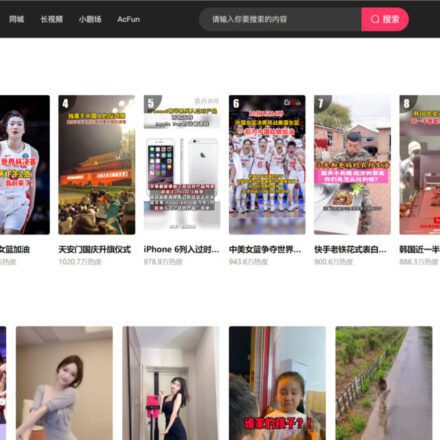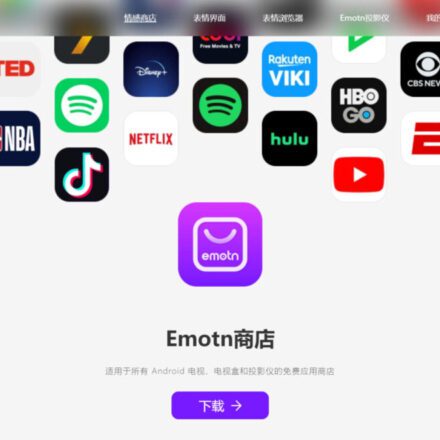精品软件与实用教程
chrome插件 谷歌浏览器插件 TOP10 最佳插件扩展排行
2022年即将过去,盘点一下 谷歌浏览器插件 最受欢迎的 chrome插件 ,目前全球浏览器市场占有率已经达到64.82%,也就是说2个网民中就有一个使用 谷歌浏览器 chrome ,chrome除了是最热门的浏览器之外,在chrome上还有种类繁多的插件扩展应用,就像Google Play一样,chrome也有属于自己的chrome商店,在插件商店中有许多优秀的 chrome插件 下面介绍一下2022年度最佳谷歌插件实用工具排行榜。
全球浏览器市场份额数据来源:https://gs.statcounter.com/
谷歌插件商店:https://chrome.google.com/
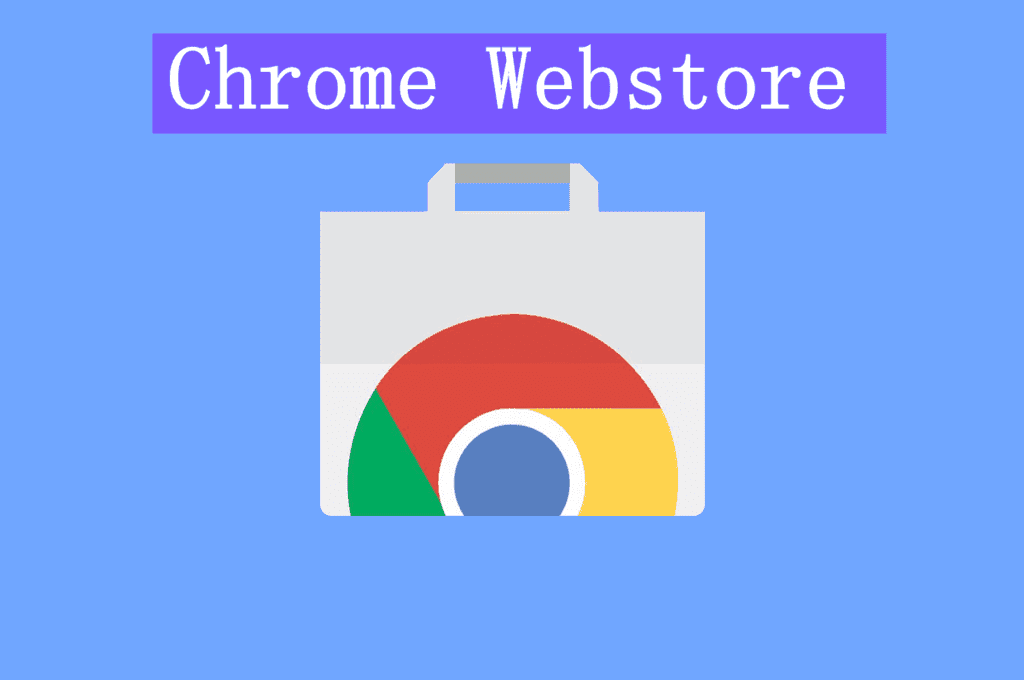
Chrome插件 TOP 1 Google 翻译

Chrome 应用商店 扩展程序排行榜首位的毫无疑问的是 Google 翻译 沟通还是排在首位的,Google 翻译 不仅可以翻译上百种语言,还可以无国界翻译任意国家的网站。
Google翻译官网:https://translate.google.com/

浏览网页时可轻松查看翻译版本。由Google翻译小组提供。
此扩展程序会在您的浏览器工具栏中添加一个按钮。每当您想翻译您正在访问的页面时,请单击翻译图标。
该扩展程序还会自动检测您所在页面的语言是否与您在 Google Chrome 界面上使用的语言不同。如果是,则横幅会出现在页面顶部。单击横幅中的翻译按钮,使页面上的所有文本都以新语言显示。
在 http://translate.google.com/support/?hl=en 了解有关 Google 翻译的更多信息
安装此扩展程序,即表示您同意 https://chrome.google.com/extensions/intl/en/gallery_tos.html 上的服务条款
注意:请不要尝试使用此扩展来翻译此页面或 https://chrome.google.com/extensions 上的其他页面。它不起作用,因为 Chrome 不允许编写扩展库页面的脚本。
更新(v1.2):现在您可以更改扩展选项以启用自动翻译或防止针对特定语言和网站自动弹出横幅。
Chrome插件 TOP 2 Chrome 版 Todoist
 使用Chrome版Todoist管理邮件,Todoist被The Verge评为“当前最佳任务清单”,两千万个用户使用它来管理、计划和合作项目,不论大小。
使用Chrome版Todoist管理邮件,Todoist被The Verge评为“当前最佳任务清单”,两千万个用户使用它来管理、计划和合作项目,不论大小。
Todoist官网:https://todoist.com/

使用Chrome版Todoist来:
- 添加网页为任务:添加一篇博文到您的阅读清单,保存一个物品到您的购物车,以及创建工作任务以便跟进。
- 计划您的一天:直接在插件中便捷地管理您的任务。
- 在Chrome中完成任务:一旦您的任务被完成,您可以在Chrome中完成它们,无需再切换后台。
- 使用桌面版和移动版Todoist完成更多:
- 记录和管理在您脑海中一闪而过的任务。
- 使用提醒和截止日期记住任务需要完成的时间。
- 通过“每个周一”等循环截止日期培养长期习惯。
- 分配任务给其他人来进行项目合作。
- 使用优先级来设置任务的重要程度。
- 通过个性化的效率趋势来跟进您的进度。
关联Google Drive、Dropbox、Zapier、Evernote和Slack等超过60个应用,Todoist将很快变成您管理工作和生活的中心。另外,我们的Wunderlist导入工具可以帮助您便捷地更换工具和快速入门。
Chrome插件 TOP 3 Grammarly:语法检查器和写作应用程序
 使用 Grammarly 的交流帮助改进您的写作——包括拼写检查、语法检查、标点符号检查等。Grammarly for Chrome 提供实时建议,帮助您在网上写出最好的作品,无论您在浏览器中做什么。
使用 Grammarly 的交流帮助改进您的写作——包括拼写检查、语法检查、标点符号检查等。Grammarly for Chrome 提供实时建议,帮助您在网上写出最好的作品,无论您在浏览器中做什么。
Grammarly官网:https://www.grammarly.com/

通过对拼写、语法、标点符号、清晰度和写作风格的全面反馈,Grammarly 不仅仅是一个校对者。它是一种工具,可帮助您自信地写作、找到表达自己的最佳词语并轻松交流您的想法。
条款和条件
通过安装扩展程序,您同意并承认:
http://www.grammarly.com/terms
http://www.grammarly.com/privacy-policy
它是如何工作的
Grammarly 在您写作时分析您的句子,并为您可以改进写作的单词和短语添加颜色编码的下划线。您可以通过单击应用 Grammarly 的建议,或展开建议以了解更多信息。
超越语法
Grammarly 的高级拼写检查器和语法检查器远远超出了文字处理器的内置工具。Grammarly 不仅可以检测拼写错误,还可以检测在错误上下文中使用的常见混淆词,例如“affect”和“effect”。此外,它还可以标记和修复复杂的语法和标点符号问题,例如句子片段、逗号拼接和主谓不一致。
但伟大的写作不仅仅是语法和拼写。这就是为什么 Grammarly 还可以帮助您简化冗长的短语并重写可能会让读者感到困惑的句子。它还建议改进单词选择以帮助保持读者的参与度,并帮助您调整语气以确保您以预期的方式传达信息。
对于学生:现在在扩展程序上可用,我们的免费测试版自动引用功能可在几秒钟内生成在线资源的引用,而无需您手动输入任何信息或离开网页。无论您使用 APA、MLA 还是 Chicago,都可以使用预先格式化的引文。
Grammarly 包括什么?
Grammarly 的免费版本包括基本的写作建议,旨在帮助您写出干净、无错的文章。
- 语法检查器
- 拼写检查器
- 标点检查器
- 音调检测器
- 自动引用
Grammarly Premium 包括免费提供的所有内容,以及范围更广的写作反馈,旨在帮助您创作出具有影响力的高质量作品。
- 以清晰为重点的句子重写
- 色调调整
- 词汇改进(词汇选择、正式程度)
- 流利度建议
- 其他高级建议
在你写作的地方工作
Grammarly 旨在在您的浏览器中无缝工作——无需复制或粘贴。在 Google 文档、电子邮件客户端、社交媒体和整个网络中使用它。Grammarly for Chrome 适用于:
- 谷歌文档
- 谷歌邮箱
- 领英
- 和更多!
受到数百万用户的信赖
“Grammarly 通过提供拼写检查、语气建议,甚至词汇提示,确保您的信息专业且语法正确。” ——福布斯
“这是为专业人士、大学生和以写作为生的人修正语法、标点符号和尴尬句子的首选服务——这几乎是每个人,即使你不认为自己是作家。” —公司
“与基本的拼写检查器不同,Grammarly 是一个完整的写作助手应用程序。这对任何需要帮助写作的人来说都是很棒的。” —电脑杂志
在桌面上获取 Grammarly
想在浏览器之外的 Word、Outlook 和 Slack 等应用程序中使用 Grammarly?试试 Grammarly for Windows 或 Grammarly for Mac,现在可以从 http://www.grammarly.com/desktop 下载。
Chrome插件 TOP 4 Nimbus 截幕 & 屏幕录像机
 全屏幕捕获网页或任何部分。编辑的截图。记录的视频记录的视频从您的屏幕
全屏幕捕获网页或任何部分。编辑的截图。记录的视频记录的视频从您的屏幕
捕获网页的一部分或整个浏览器窗口,在非常用户友好的界面中编辑您的屏幕截图。录制截屏视频 - 从屏幕录制视频。

Nimbus是“很棒的屏幕截图捕获和注释”扩展程序或应用程序的良好替代品。
截图
- 捕获整个网页或其中的必要部分;
- 捕获整个浏览器窗口;
- 捕获其他程序的浏览器窗口;
- 快速捕捉网站片段;
- 从头开始创建您自己的绘图或模型;
录制截屏视频(来自屏幕的视频)
- 从您的屏幕/标签录制视频(截屏);
- 录制来自其他活动程序的视频;
- 自定义屏幕分辨率和 FPS;
- 你可以在视频上画画;
编辑截图
- 将不同的图案和文本框粘贴到您的屏幕截图;
- 调整和裁剪你的屏幕截图;
- 在您的屏幕截图中添加箭头和贴纸 ;
- 突出显示屏幕截图中的文字 ;
分享屏幕截图和截屏视频
- 将屏幕截图保存为:JPG 和 PNG;
- 将屏幕截图和截屏视频保存到 Nimbus Note;
- 将屏幕截图发送到 Slack;
- 将屏幕截图保存到 Google Drive 和 Google Classroom;
- 评论您的屏幕截图和截屏视频;
Nimbus Screenshot 支持水平滚动。即使将对象添加到屏幕截图后,编辑器界面也允许编辑对象,此功能是独一无二的!TechSmith Snagit 扩展的良好替代品。
有 3 种截取屏幕的方法:
- 借助地址栏中的按钮;
- 借助上下文菜单;
- 借助您自己在程序设置中分配的热键。
快速指南:https://everhelper.desk.com/customer/portal/articles/1180411-nimbus-screenshot---quick-guide
火狐版本:https://addons.mozilla.org/En-us/firefox/addon/nimbus-Screenshot
Chrome插件 TOP 5 Loom – 屏幕录像机和屏幕截图
 一键录制您的屏幕和相机。使用链接立即共享该内容。
一键录制您的屏幕和相机。使用链接立即共享该内容。
Loom 是业界领先的屏幕录制工具。加入来自 200,000 家公司的超过 1400 万人的行列,他们使用 Loom 来记录他们的屏幕,以可视化方式分享他们的想法,并提供异步反馈。
Loom官网:https://www.loom.com

使用 Loom,您可以录制您的屏幕并立即获得链接以与任何人分享。这是截屏和与团队保持联系的最快、最简单的方式。无论您是在屏幕上录制产品演示、提供反馈,还是只是分享您的想法,Loom 都可以让您通过异步视频轻松了解最新情况。
主要特征
- 录制您的屏幕、摄像头、麦克风和内部音频
- 自动将视频保存到云端并通过链接即时分享
- 当有人查看、反应或评论您的视频时收到通知
- 留下基于时间的评论和表情符号反应
- 随时随地跨设备管理您的 Loom 视频库
- 通过安全和访问控制选择谁可以看到您的视频
- 将录音下载到您的相机胶卷
- 免费录制您的屏幕、相机或两者
- iOS 和 Android 应用程序来记录您的手机
- 以 720p、1080p、1440p 或 4k 高清录制
- 使用相机框架、背景和相机效果(如模糊)为您的视频增添光彩
视频托管
- 将您的视频存储在 Loom HQ 中
- 将 Zoom 和 Google Meet 录音直接上传到 Loom 以便稍后搜索和查找
- 创建主题标签以跟踪重要视频
通过链接分享
- 我们的录音完成得如此之快以至于我们不得不申请多项专利
- 世界上任何人都可以免费观看您的屏幕录像
- 将您的视频分享到 LinkedIn、Twitter,或发布到 Google 搜索索引
推动参与
- 使用评论和表情符号反应来提高参与度
- 在评论中回复您自己的 Loom 以创建视频消息线程
- Loom 视频自动显示在 Slack 和 Microsoft Teams 中
会议更换
- 发送一台 Loom 而不是再开一次站立会议
- 用 Loom 录制演示文稿并提前发送给您的听众
- 屏幕记录您的下一次每周更新,以添加丰富的视觉背景和您自己的个人风格
200,000 家公司的超过 1400 万人使用 Loom 来录制、共享和查看异步视频。从 HubSpot 到 Atlassian,再到 Netflix,Loom 是顶级公司首选的屏幕录制和协作工具。
Chrome插件 TOP 6 Tango:屏幕截图、培训和文档
 使用完美裁剪的屏幕截图在几秒钟内创建精美的操作指南。Tango 通过在您工作时自动生成操作指南,使文档变得简单、快速和有趣。只需像往常一样完成任何流程,Tango 会自动将这些步骤变成精美的操作指南,您可以与他人分享以展示它是如何完成的。
使用完美裁剪的屏幕截图在几秒钟内创建精美的操作指南。Tango 通过在您工作时自动生成操作指南,使文档变得简单、快速和有趣。只需像往常一样完成任何流程,Tango 会自动将这些步骤变成精美的操作指南,您可以与他人分享以展示它是如何完成的。
Tango官网:https://tango.us/

通过消除文档的痛苦,Tango 使您团队中的每个人都能够教授、学习并尽力而为。
Tango 特征
在任何网站、SaaS 应用程序或桌面软件上捕获流程
- 使用自动缩放获得完美裁剪的屏幕截图
- 使用您的徽标、颜色、注释和手绘图自定义指南
- 更新单个步骤和屏幕截图——无需重做整个过程
- 使用 Live Blur 保护敏感信息
- 轻松共享链接
- 一键同步到多个知识库
- 将工作流导出为 PDF、HTML 或 Markdown
- 通知您的导游获得了多少观看次数
- 符合 SOC 2,安全和数据保护的黄金标准
Tango 用例
- 剧本
- 操作指南
- 新员工入职
- 流程文档
- 知识管理
- 软件培训教程
- 标准操作程序(SOP)
为什么人们喜欢探戈(你也会喜欢!)
“我用 Tango 完成了 25 个操作指南,而以前我只需要花时间去做一个。” –Alicia Stormer,税务经理
“我在一周内制作了多少操作指南,这让我的团队感到震惊。探戈是我的超能力。???? ” – Bri Johnson,营销运营
“制作 Tangos 只需要两分钟,所以它改变了我对文档的看法。我不会再拖延了。” –Warren Keswell,客户支持主管
“我的同事更喜欢 Tango 操作指南,因为与我们的旧指南相比,它们有更多的屏幕截图和更少的文字。” –Grace Bailey,产品营销经理
“每当我的过程中发生任何变化时,我都会浪费很多时间重新录制视频。使用 Tango,我只需修复单个步骤,即可在 30 秒内完成。” –Belakhdar Raouf,UX/UI 设计师
Chrome插件 TOP 7 Compose AI:人工智能驱动的写作工具
 在您键入的任何地方自动完成您的句子。使用 Compose AI,您可以更快地编写电子邮件、创建概念文档以及在 Slack 上聊天。我们使用人工智能来自动化写作过程。由 Open AI 和 GPT-3 提供支持,Compose Now 是一个用于编写消息的 AI 助手。
在您键入的任何地方自动完成您的句子。使用 Compose AI,您可以更快地编写电子邮件、创建概念文档以及在 Slack 上聊天。我们使用人工智能来自动化写作过程。由 Open AI 和 GPT-3 提供支持,Compose Now 是一个用于编写消息的 AI 助手。
Compose AI官网:https://compose.ai/

它非常适合起草快速回复或生成您可以编辑以制作自己的想法。要打开,请按 Option+G(或 Alt+G)。
你也想改写你的句子吗?用几个词起草整个电子邮件?您只需一个工具即可完成所有这些工作。Compose AI 是一种整体的、人工智能优先的写作解决方案,可帮助您节省打字时间:
- 跨不同网站自动完成句子
- 改写句子,使它们更友好、更专业、更短或更长
- 点击一下回复邮件
- 从短语生成完整的消息
快速自动完成
我们扩展的核心功能是自动完成。只需按 Tab 即可完成并节省打字时间。
简明扼要的完整邮件
由 Open AI 和 GPT-3 提供支持,Compose Now 是一个用于编写消息的 AI 助手。它非常适合起草快速回复或生成您可以编辑以制作自己的想法。要打开,请按 Option+G(或 Alt+G)。
单击即可轻松回复电子邮件
单击一下即可专业地回复电子邮件!就像魔术一样,生成的回复将引用原始电子邮件中的上下文。
强大的改写
使用 Rephrase,您可以更改句子的措辞方式,而无需重写任何内容。突出显示文本以缩短、扩展、改写或使某些内容听起来更友好或正式。
我们的免费基本计划提供所有功能。
使用 Compose AI 在您最喜欢的网站上写作,包括:
- 电子邮件:Gmail、Outlook
- 聊天:Slack.com、WhatsApp
- 项目管理:概念
- 社交媒体:LinkedIn、Twitter、Facebook
查看本指南,其中列出了我们所有支持的网站,并向您展示了如何在任何网站上启用自动完成功能:https://at.compose.ai/supported-websites
Chrome插件 TOP 8 GoFullPage - 全页屏幕截图
 获取当前浏览器窗口的整页屏幕截图的最简单方法。单击扩展程序图标(或按 Alt+Shift+P),观看扩展程序捕获页面的每个部分,并被传送到屏幕截图的新选项卡,您可以在其中将其下载为图像或 PDF,甚至可以将其拖动到您的桌面。
获取当前浏览器窗口的整页屏幕截图的最简单方法。单击扩展程序图标(或按 Alt+Shift+P),观看扩展程序捕获页面的每个部分,并被传送到屏幕截图的新选项卡,您可以在其中将其下载为图像或 PDF,甚至可以将其拖动到您的桌面。
GoFullPage官网:https://gofullpage.com/

完整可靠地捕获当前页面的屏幕截图 - 无需请求任何额外权限!
没有广告,没有不必要的权限,只是将完整网页转换为图像的简单方法。
与任何其他扩展不同,先进的屏幕捕获技术可以处理复杂的页面——包括内部可滚动元素和嵌入式 iframe。如果您遇到问题,请通过捕获页面上的客户支持标志图标报告,以便我们为您和其他使用它的人改进扩展。
为了截取整个页面,它必须滚动到每个可见部分,所以请耐心等待,因为它会快速组装所有部分。对于您的页面太大而 Chrome 无法存储在一张图片中的罕见情况,它会通知您并将其拆分为单独选项卡中的图片。
将您的结果导出为 PNG、JPEG 或各种 PDF 纸张尺寸——所有这些都可以从扩展选项中进行配置。
使用新的高级编辑器裁剪、注释并将您最喜欢的表情符号添加到任何屏幕截图!
此扩展程序由独立开发人员运行。查看github上的原始开源项目:https://github.com/mrcoles/full-page-screen-capture-chrome-extension
Chrome插件 TOP 9 Evernote 印象笔记网络剪辑器
 使用Evernote扩展程序一键保存精彩网页内容到Evernote帐户。
使用Evernote扩展程序一键保存精彩网页内容到Evernote帐户。
Evernote Web Clipper 是一个浏览器插件,让你将你在网页上查找的有趣内容直接保存在你的 Evernote 帐户。
Evernote官网:https://evernote.com/features/webclipper

网络剪刀
随时随地轻松管捕捉想法和灵感。将文章、网页和屏幕截图直接保存至 Evernote。
保存一切重要信息
剪藏网页、网页正文或 PDF 并将它们保存在 Evernote 中。屏幕捕捉网页全屏或者仅捕捉你想要的部分—而不受广告和侧边栏的干扰。
自定义你的剪藏
获取网页的屏幕截图,然后添加高亮显示、文本和其他标注。有了 Web Clipper,你可以确保重要内容清晰明了、一览无遗。
让内容井井有条
对你保存的内容进行标记,这样可以轻松使用关键字查找你的研究成果、照片、想法等等。你还可以添加标题并保存内容到合理适当的笔记本中。
告别书签
将网页 URL、图片和描述保存至你的相关 Evernote 笔记本并将你的所有相关内容保存在一个易于查找的位置。
Chrome插件 TOP 10 微软 365
 在浏览器中查看、编辑和创建文档。专用于 Chrome – 无需安装 Microsoft 365 应用即可使用 Word、Excel、PowerPoint、OneNote 和 Sway Online。熟练地创建文件 – 使用熟悉的格式和布局选项来完全忠实地表达你的想法。
在浏览器中查看、编辑和创建文档。专用于 Chrome – 无需安装 Microsoft 365 应用即可使用 Word、Excel、PowerPoint、OneNote 和 Sway Online。熟练地创建文件 – 使用熟悉的格式和布局选项来完全忠实地表达你的想法。
微软365官网:https://www.microsoft.com/zh-cn/microsoft-365

随时随地开展工作,与 OneDrive 和 OneDrive for Business 集成,可从任意位置获取文件。
安装该应用即表示你同意这些条款和条件:
请注意:请参阅 Microsoft 365 浏览器扩展软件(“软件”)的许可条款,以确定向您许可此补充的实体并获取支持信息。您可以将本补充文件的副本与该软件的每个有效许可副本一起使用。如果您没有该软件的许可证,则不能使用该补充。该软件的许可条款适用于您对本补充的使用。
隐私策略: http://aka.ms/privacy
写在后面的话
上面介绍的就是2022年在谷歌浏览器商店里比较流行的热门扩展插件。当然这并不是官方排名,只是依据个人喜好整理推荐的 TOP10 浏览器扩展插件。还有很多更有趣的 chrome插件 等着你去发现,还有很多更好玩的 chrome插件 等着你去探索。
最后强烈推荐一款chrome插件 ,油猴插件。世界上最受欢迎的用户脚本管理器 Tampermonkey(油猴)是最受欢迎的浏览器扩展之一,拥有超过1000万用户。